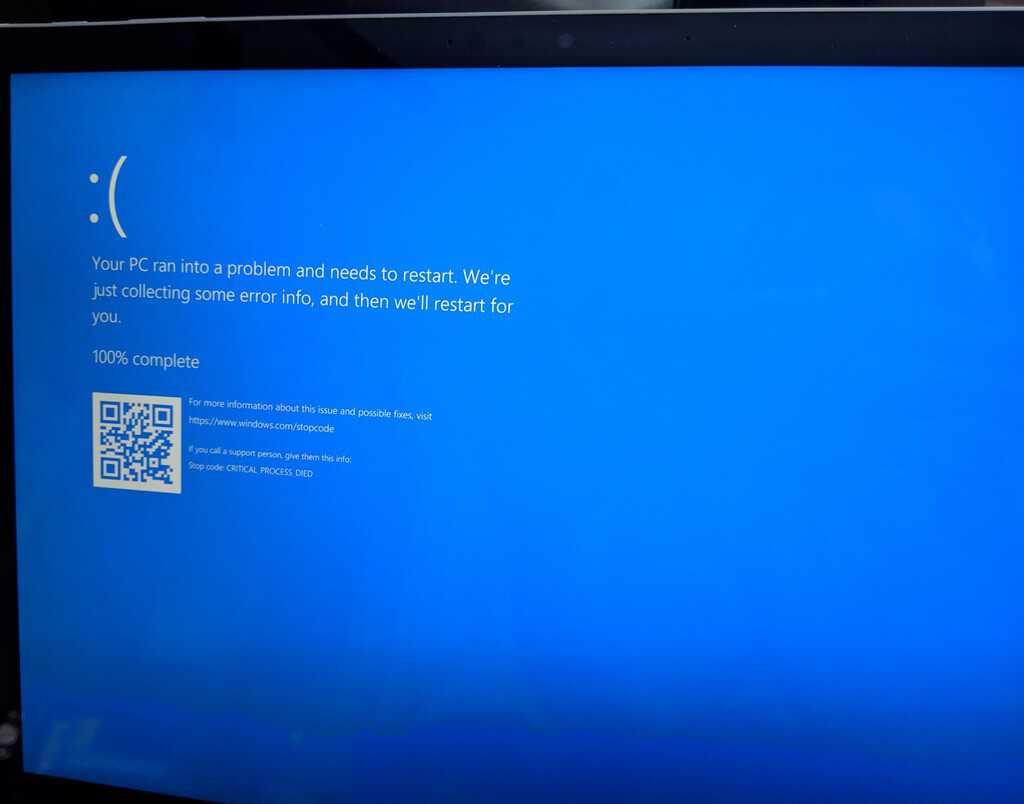L’écran bleu de la mort (BSoD), ou erreur d’arrêt, est une erreur qui apparaît sur votre PC Windows 10 lors d’un plantage du système. Les Windows Insiders exécutant des versions d’aperçu sur leurs PC Windows 10 connaîtront un écran vert de la mort (GSoD). De toute évidence, un BSoD n’est pas exactement la meilleure chose que vous souhaitiez voir sur votre PC Windows 10, car cela signifie souvent de très mauvaises nouvelles pour vous. Parfois, cependant, vous voudrez peut-être voir dans quelle mesure votre PC Windows 10 récupère après un BSoD, ou si vous êtes un développeur, vous voudrez peut-être voir comment une application gère un plantage du système. Curieusement, Microsoft a des instructions sur la façon de modifier le registre de votre PC Windows 10 pour activer un raccourci clavier pour forcer un BSoD. Dans ce guide, nous allons vous montrer comment déclencher un BSoD Windows 10 à la demande.
Comme toujours avant de commencer, je dois souligner un avertissement qui la modification de votre registre peut entraîner des erreurs permanentes et irréparables sur votre PC Windows 10. Veuillez sauvegarder votre PC avant de tenter l’une des instructions suivantes. De plus, ce processus ne fonctionnera que pour PC Windows 10 utilisant un clavier PS/2 ou USB avec une touche d’arrêt du défilement. Avec cela à l’écart, commençons.
Comment déclencher un BSoD Windows 10 à la demande
Voici les 10 étapes à suivre :
1. Tapez « Regedit » dans la barre de recherche de Windows 10
2. Une fois que vous voyez apparaître l’application « Registry Editor », cliquez sur Exécuter en tant qu’administrateur.
3. Suivez le chemin suivant : HKEY_LOCAL_MACHINESYSTEMCurrentControlSetServiceskbdhidParameters
4. Faites un clic droit sur le panneau de droite, sélectionnez Nouveau, et sélectionnez « Valeur DWORD (32 bits). »
5. Nommez le nouveau DWORD « CrashOnCtrlScroll » et appuyez sur Entrer.
6. Double-cliquez CrashOnCtrlScroll et changer sa valeur hexadécimale de 0 à 1.
7. Cliquez sur D’ACCORD pour confirmer la nouvelle valeur.
8. Accédez au chemin suivant : HKEY_LOCAL_MACHINESYSTEMCurrentControlSetServicesi8042prtParameters
9. Répétez les étapes 4 à 7
dix.Redémarrez votre ordinateur pour appliquer les nouveaux paramètres du Registre.
Afin de supprimer le raccourci clavier pour déclencher un BSoD Windows 10, il vous suffit de répéter les étapes 3 et 8 et de supprimer le DWORD « CrashOnCtrlScroll » des deux chemins. Vous pouvez déclencher un BSoD dans Windows 7 et Windows 8.1 en suivant les mêmes étapes dans votre éditeur de registre.
Une fois ces étapes terminées, vous pouvez utiliser votre clavier pour déclencher intentionnellement un plantage de Windows 10 BSoD en maintenant la touche Ctrl droite enfoncée et en appuyant deux fois sur Scroll Lock. La séquence de raccourcis clavier forcera Windows 10 à déclencher un KeBugCheck et générer un erreur 0xE2 affichant l’écran BSoD, accompagné d’un « MANUALLY_INITIATED_CRASH« . Votre PC Windows 10 créera et enregistrera également un vidage sur incident qui pourra être utilisé pour un débogage ultérieur si nécessaire.
Alternativement, il existe une autre option pour déclencher un BSoD (ou GSoD) sur votre PC Windows 10, à l’aide de l’invite de commande. C’est un processus plus rapide et ne vous oblige pas à modifier les paramètres de votre registre. Vous pouvez déclencher un BSoD (ou GSoD) Windows 10 en 3 étapes :
- Ouvert Invite de commandes, et choisissez « Exécuter en tant qu’administrateur »
- Tapez la commande suivante : TASKKILL /IM svchost.exe /F
- Presse Entrer
Une fois que vous avez appuyé sur Entrée, vous verrez l’écran d’erreur BSoD (ou GSoD). La raison pour laquelle vous voyez un BSoD ou un GSoD est que la ligne de commande que vous avez entrée a tué de force un processus critique nécessaire au bon fonctionnement de Windows 10. Remarque : TASKKILL n’est pas disponible dans les versions Home de Windows 10, TSKILL est utilisé à sa place. On peut se demander pourquoi quelqu’un veut forcer son ordinateur à voir le BSoD de Windows 10.
Pour commencer, certains développeurs peuvent utiliser le BSoD pour accéder à l’itinéraire d’un problème qu’ils rencontrent avec leur PC Windows 10 qui est une version matérielle personnalisée. D’autres fois, les développeurs peuvent avoir besoin de déclencher un BSoD pour tester la résilience d’une application après un redémarrage inattendu. Sinon, c’est une façon amusante de blaguer un ami ou un membre de la famille.
FAQ
Que sont les déclencheurs basés sur des événements ?
Les déclencheurs basés sur des événements démarrent une tâche en réponse à certains événements système. Par exemple, des déclencheurs basés sur des événements peuvent être définis pour démarrer une tâche au démarrage du système, lorsqu’un utilisateur se connecte à l’ordinateur local ou lorsque le système devient inactif.
Une tâche peut-elle être lancée par plusieurs déclencheurs ?
Une tâche donnée peut être démarrée par un ou plusieurs déclencheurs. Une tâche peut avoir un maximum de 48 déclencheurs. Les déclencheurs basés sur le temps démarrent les tâches à des heures spécifiées. Cela inclut le démarrage de la tâche une fois à une heure spécifique ou le démarrage de la tâche plusieurs fois selon un calendrier quotidien, hebdomadaire, mensuel ou mensuel d’un jour de la semaine.
Qu’est-ce qu’un déclencheur dans le planificateur de tâches ?
Un déclencheur est un ensemble de critères qui, lorsqu’ils sont remplis, lancent l’exécution d’une tâche. Le planificateur de tâches fournit des déclencheurs basés sur le temps et sur les événements qui peuvent démarrer une tâche de plusieurs manières différentes. Une tâche donnée peut être démarrée par un ou plusieurs déclencheurs. Une tâche peut avoir un maximum de 48 déclencheurs.
Comment déclencher manuellement la mise à jour de Windows 10 ?
Comment déclencher manuellement la mise à jour de Windows 10 sur votre PC Ouvrez Windows Update en balayant depuis le bord droit de l’écran et sélectionnez Paramètres. Cliquez maintenant sur Modifier les paramètres du PC, puis cliquez sur l’option Mise à jour et récupération. Cliquez sur le bouton Choisir comment les mises à jour sont installées et sous les mises à jour importantes, choisissez l’option souhaitée.
Quelle est la différence entre plusieurs déclencheurs et une planification ?
Dans le Planificateur de tâches 1.0, plusieurs déclencheurs peuvent être considérés comme une planification, un ensemble d’heures auxquelles la tâche démarre. Dans ce cas, la planification est l’ensemble des heures (spécifiées par l’union de tous les déclencheurs associés à l’élément de travail) auxquelles un élément de travail s’exécutera.
Quels sont les différents types de déclencheurs de tâche ?
Déclencheurs de tâche 1 Déclencheurs basés sur le temps. Les déclencheurs basés sur le temps démarrent les tâches à des heures spécifiées. … 2 déclencheurs basés sur des événements. Les déclencheurs basés sur des événements démarrent une tâche en réponse à certains événements système. … 3 déclencheurs multiples.Chaque tâche peut être démarrée par un ou plusieurs déclencheurs, ce qui permet de démarrer la tâche de plusieurs manières.
Puis-je configurer plusieurs déclencheurs dans un seul flux ?
Ce serait génial de pouvoir configurer plusieurs déclencheurs, tels que l’URL du site et la bibliothèque de documents, puis dans le flux de manipuler les fichiers dans ces bibliothèques de documents en fonction du déclencheur qui a été déclenché. Si cela pouvait être fait, je pourrais condenser 100 flux en un seul flux, ce qui faciliterait grandement la gestion des flux.
Est-il possible d’avoir plusieurs déclencheurs par eventhub ?
Il n’est pas prévu de prendre en charge plusieurs déclencheurs par fonction. Vous devrez créer une fonction pour chaque EventHub. S’il existe un code commun qui peut être partagé entre les fonctions, vous pouvez les déplacer vers une méthode d’assistance qui peut être appelée à partir de chaque fonction.
Que fait l’applet de commande new-scheduledtasktrigger ?
Description L’applet de commande New-ScheduledTaskTrigger crée et renvoie un nouvel objet déclencheur de tâche planifiée. Vous pouvez utiliser un déclencheur basé sur le temps ou un déclencheur basé sur un événement pour démarrer une tâche. Les déclencheurs basés sur le temps incluent le démarrage d’une tâche à une heure spécifique ou le démarrage d’une tâche plusieurs fois selon un calendrier quotidien ou hebdomadaire.
Comment définir un déclencheur de tâche dans le Planificateur de tâches ?
Comment définir les déclencheurs d’une tâche dans le planificateur de tâches. L’onglet Déclencheurs vous permet de définir plusieurs déclencheurs. Pour ajouter un nouveau déclencheur, cliquez ou appuyez sur le bouton Nouveau, en bas de la fenêtre. Le premier paramètre de déclenchement consiste à sélectionner quand commencer la tâche.
Qu’est-ce que le planificateur de tâches et comment fonctionne-t-il ?
Le planificateur de tâches fournit des déclencheurs basés sur le temps et sur les événements qui peuvent démarrer une tâche de plusieurs manières différentes. Une tâche donnée peut être démarrée par un ou plusieurs déclencheurs. Une tâche peut avoir un maximum de 48 déclencheurs. Les déclencheurs basés sur le temps démarrent les tâches à des heures spécifiées.
Quelle est la différence entre les déclencheurs d’événements et les parcours client basés sur des déclencheurs ?
Les « déclencheurs d’événements » sont désormais appelés « déclencheurs » dans l’application et la documentation.La modification a été apportée pour éviter toute confusion lors de la référence à la fonctionnalité de gestion d’événements par rapport au déclenchement de parcours marketing en temps réel. Les parcours client basés sur des déclencheurs vous permettent de réagir aux actions des clients en temps réel.
Que sont les déclencheurs basés sur des événements dans l’usine de données ?
Déclencheurs basés sur des événements dans Azure Data Factory Les déclencheurs basés sur des événements démarrent des pipelines en réponse aux événements de dépôt et de suppression de fichiers sur Azure Blob Storage. Cette fonctionnalité exploite la fonctionnalité Azure Event Grid, nous devons donc suivre les étapes ci-dessous pour activer Azure Event Grid pour notre abonnement :
Que sont les déclencheurs d’événements de stockage et comment fonctionnent-ils ?
Cet article décrit les déclencheurs d’événements de stockage que vous pouvez créer dans vos pipelines Data Factory ou Synapse. L’architecture pilotée par les événements (EDA) est un modèle d’intégration de données courant qui implique la production, la détection, la consommation et la réaction aux événements.